Begrenzen Sie die Bandbreite auf einem drahtlosen Netgear -Router
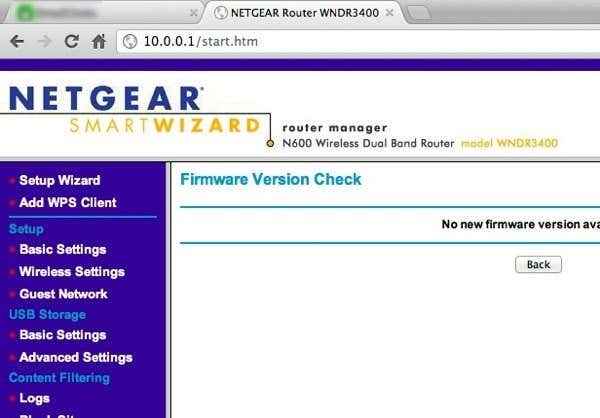
- 775
- 92
- Henry Liebold
Ich habe kürzlich aus mehreren Gründen einen zweiten drahtlosen Router gekauft, aber einer war es, zu kontrollieren, wie sich meine Kinder mit dem Internet verbinden. Zum einen wollte ich einschränken, wie viel Bandbreite sie in einem bestimmten Zeitraum verwenden konnten. Danach würde die Internetverbindung abschneiden und sie müssten mich fragen, ob sie sich wieder verbinden wollten.
Ich habe es so eingerichtet, dass das normale Surfen und Streaming gut funktionieren würde, aber wenn sie mit massiven Filmdownloads oder etwas Verrücktem anfangen würden, würde ich es schnell herausfinden, da die Bandbreitengrenze schnell übertroffen werden würde. Zum Glück verfügt mein Netgear-Router über eine integrierte Funktion, um den Verkehr einzuschränken und die Bandbreitennutzung einzuschränken.
InhaltsverzeichnisMelden Sie sich zunächst in Ihrem Router über einen Webbrowser an, und die Weboberfläche "Netgear Smart Assistent" sollte angezeigt werden:
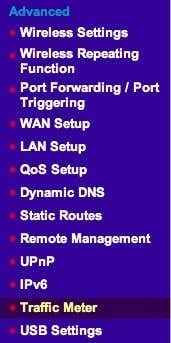
Auf neueren Versionen mit Netgear Genie müssen Sie auf die klicken Fortschrittlich Registerkarte zuerst dann Erweitertes Setup Und du wirst es finden Verkehrsmesser nahe am Boden.
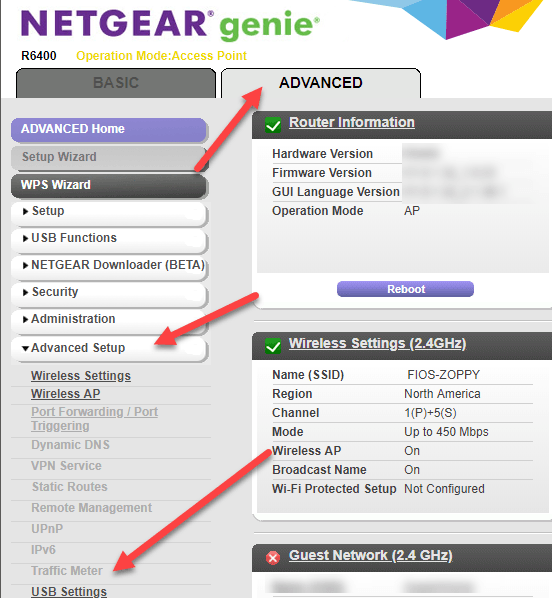
Das erste, was Sie tun möchten.
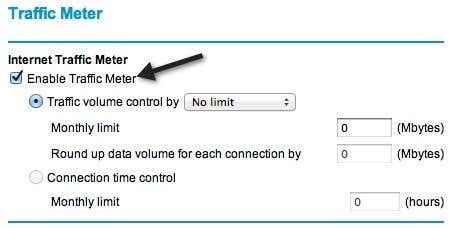
Dann haben Sie zwei Optionen: die Bandbreite für Lautstärke begrenzen, ich.e. Megabyte von Daten in einem Monat oder Grenzwert nach Zeit. Für die Verbindungszeitsteuerung funktioniert es nur für PPPOE-, PPTP- und L2TP -Verbindungen. Es ist also besser, die zu verwenden Verkehrsvolumensteuerung durch Möglichkeit. Standardmäßig ist es auf keiner Grenze festgelegt, sodass der Router die Verkehrsnutzung durch den Router erfasst. Sie können es so lassen, wenn Sie nur Bandbreitenstatistiken aufnehmen und die Internetnutzung nicht einschränken möchten.
Andernfalls klicken Sie auf das Dropdown -Feld und Sie werden feststellen, dass Sie nur Downloads oder Downloads und Uploads (beide Anweisungen) einschränken können:
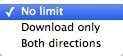
In meinem Fall wollte ich nur das Download einschränken, also habe ich mich entschieden Nur herunterladen. Wenn Sie einschränken möchten, wie viel auch hochgeladen werden kann, wählen Sie dann aus Beide Richtungen. Wenn Sie beide Anweisungen auswählen, wird die Menge der heruntergeladenen und hochgeladenen Datenanweisungen für das monatliche MB -Limit angerechnet. Danach müssen Sie eine Zahl für das monatliche Datenlimit eingeben. Es kann eine gute Idee sein, zuerst das Verkehrsmesser zu aktivieren und zu sehen, wie viel Bandbreite über ein oder zwei Wochen verwendet wird, und dann über das monatliche Limit zu entscheiden. Wenn Sie nicht wissen, wie viel Daten Sie mit normaler Aktivität verwenden, können Sie die Grenze zu hoch oder zu niedrig festlegen.
Danach gibt es noch einige weitere Optionen zu konfigurieren:
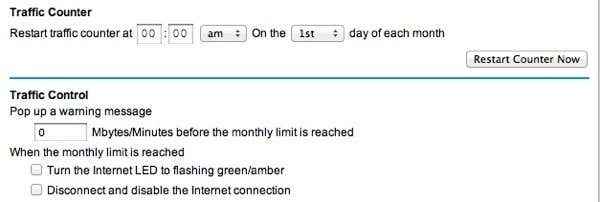
Unter Verkehrsschalter müssen Sie eine Zeit und einen Tag auswählen, um den Verkehrsschalter zurückzusetzen. Dies liegt bei Ihnen und spielt wirklich keine Rolle, solange Sie sich selbst daran erinnern. Unter Verkehrskontrolle können Sie nun auswählen, ob Sie die Internetverbindung tatsächlich deaktivieren möchten, wenn das Limit erreicht ist oder ob Sie nur eine Warnmeldung abholen möchten und/oder eine der LEDs auf dem Router ein blinkendes Grün und Bernstein drehen möchten. Da ich meinen Router nie ansehe, war die blinkende LED nicht sehr nützlich. Das Deaktivieren der Internetverbindung ist genau das, was ich tun wollte.
Das wars so ziemlich! Sobald Sie zur Seite zurückkehren, sehen Sie unten die Verkehrsnutzungsstatistiken für Ihre Internetverbindung:
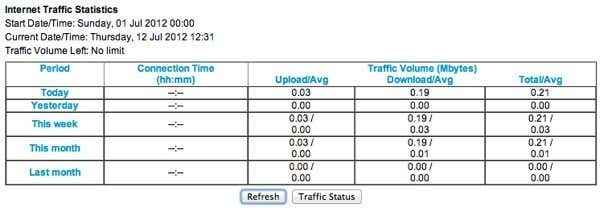
Beachten Sie, dass dies nur der Internetverkehr ist, nicht der lokale Verkehr. Wenn Sie also im selben Netz. Genießen!
- « Reinigen Sie den WinSXS -Ordner in Windows 7/8/10
- Verwenden Sie Netstat, um Höranschlüsse und PID in Windows anzuzeigen »

